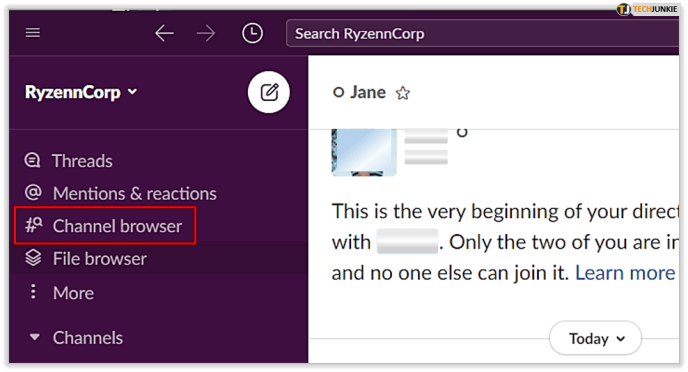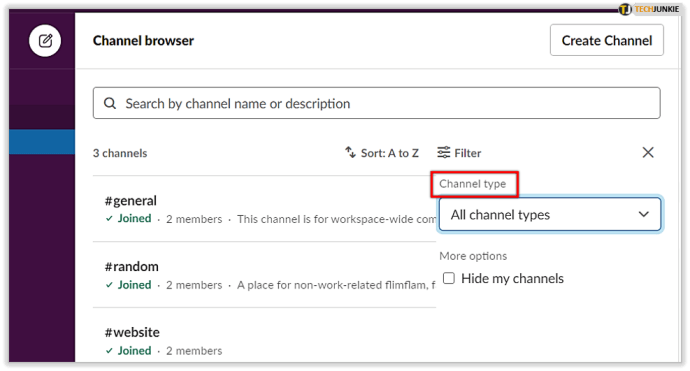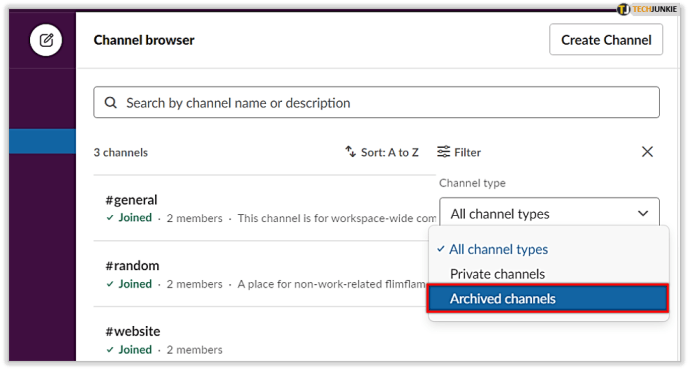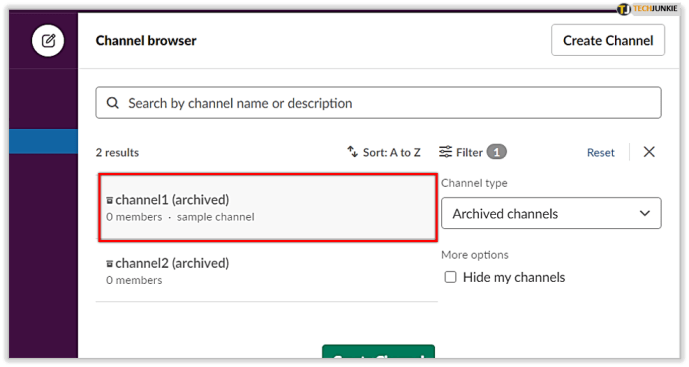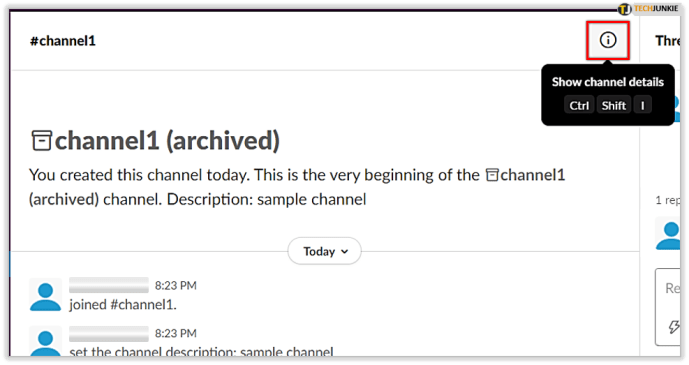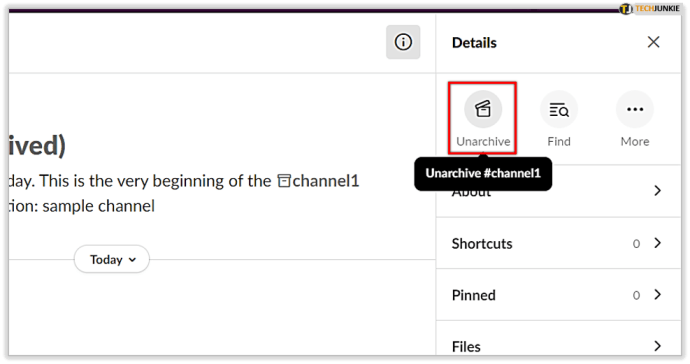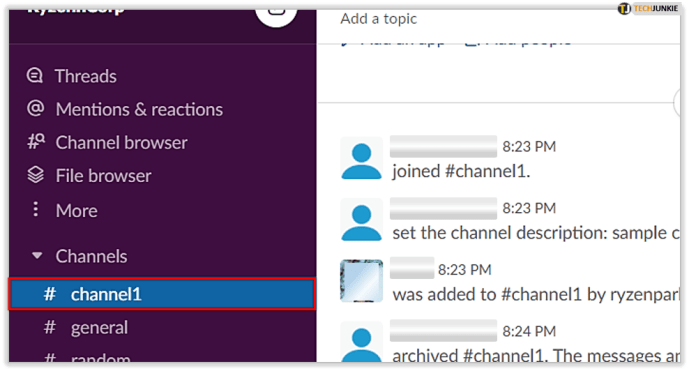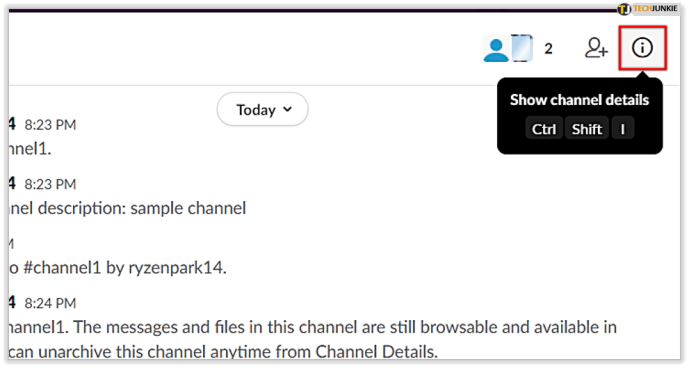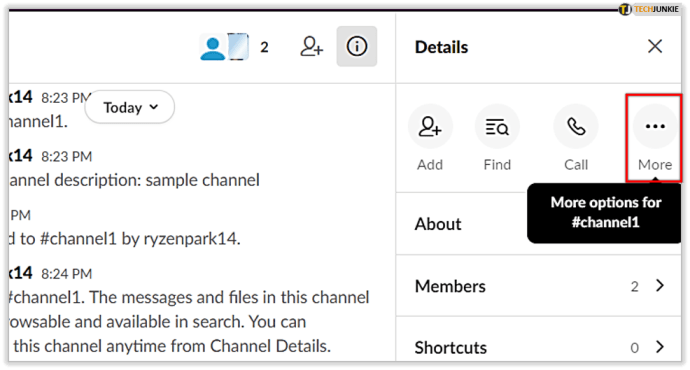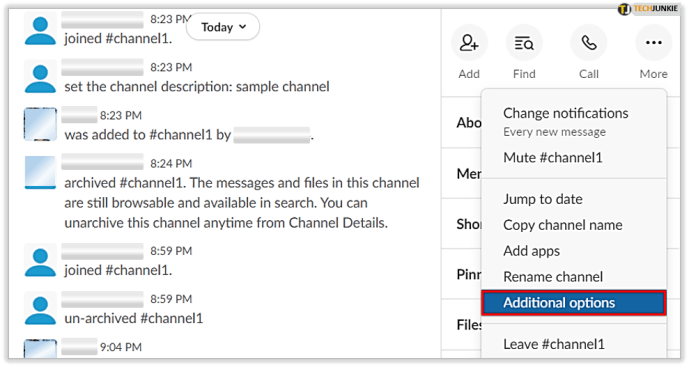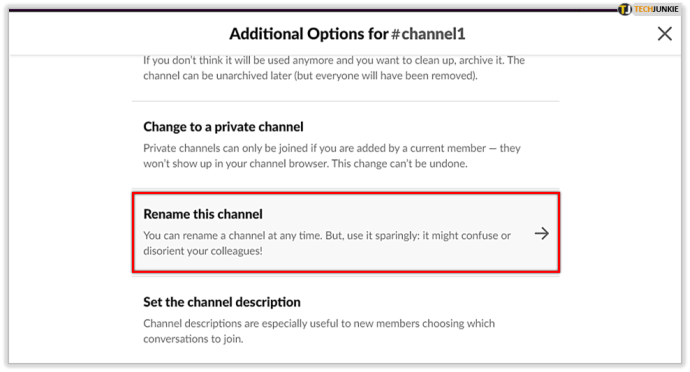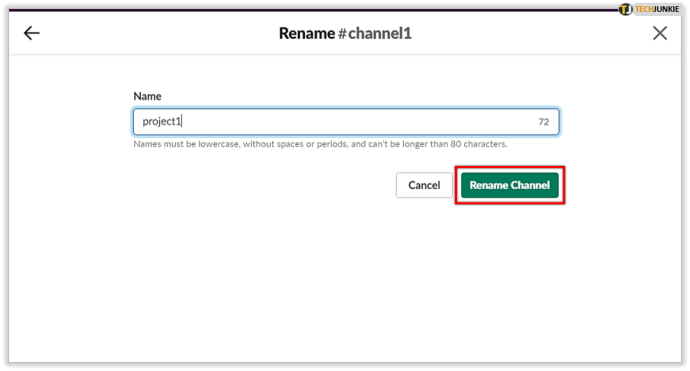Slack je oveľa viac než len aplikácia na četovanie a zdieľanie súborov, ktorú používate na prácu. Je to spoľahlivý a veľmi funkčný nástroj na komunikáciu a organizáciu na pracovisku.

Väčšina pracovného toku v Slacku prechádza používateľskými kanálmi. Preto je dôležité vedieť, ako ich spravovať. Kanály môžete upravovať, premenovávať a mazať. A môžete ich aj archivovať. Ale čo to presne znamená?
A existuje spôsob, ako nájsť kanál, ktorý ste pred chvíľou archivovali? V tomto článku vám povieme všetko, čo potrebujete vedieť o archivovaných kanáloch v Slacku.
Kde sú archivované kanály?
Namiesto odstránenia z akéhokoľvek dôvodu sa môžete rozhodnúť archivovať kanál. Ak je kanál venovaný projektu, ktorý bol nejaký čas neaktívny, pravdepodobne bude najlepšie ho archivovať. Keď tak urobíte, nezmizne zo zoznamu kanálov.
Slack ho však odstráni zo zoznamu vašich aktívnych konverzácií. Vedľa názvu kanála v okne bočného panela uvidíte „ikonu archívu“. Stále budete mať prístup ku všetkým súborom a správam na kanáli, aj keď ho archivujete.
Ak potrebujete niečo nájsť, všetko, čo musíte urobiť, je vyhľadať kanály Slack pomocou modifikátorov vyhľadávania. Kanál však zostane neaktívny pre akékoľvek ďalšie posielanie správ alebo zdieľanie súborov. A všetci členovia, ako aj aplikácie z archivovaného kanála Slack, budú automaticky odstránení.
Každý člen, okrem hostí, môže archivovať kanál bez ohľadu na váš plán odberu. Vlastníci pracovného priestoru však môžu túto funkciu zakázať. Keď niekto archivuje kanál Slack, Slackbot všetkých upozorní na zmenu.

Zrušenie archivácie kanála Slack
Keď je kanál Slack archivovaný, nezmizne; stane sa neaktívnym. Veci sa však môžu zmeniť a možno budete musieť znova aktivovať archivovaný kanál. Slack vám dáva túto možnosť. Zrušenie archivácie kanála Slack je veľmi jednoduché. Všetko, čo musíte urobiť, je postupovať podľa týchto krokov:
- Otvorte Slack na pracovnej ploche a potom vyberte ikonu „Prehliadač kanálov“ (bočný panel vľavo.)
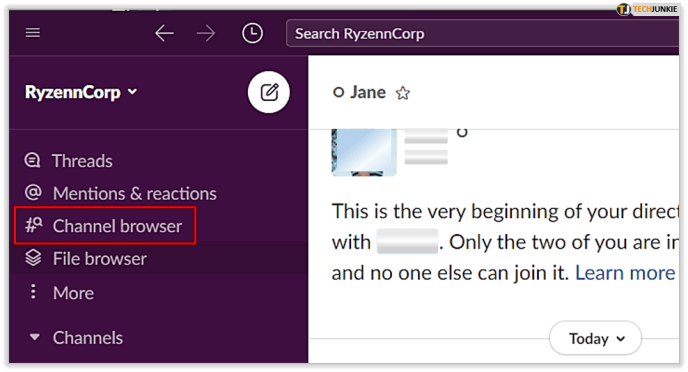
- Zadajte názov kanála. Prípadne vyberte ikonu „Filter“ a vyberte „Typ kanála“.
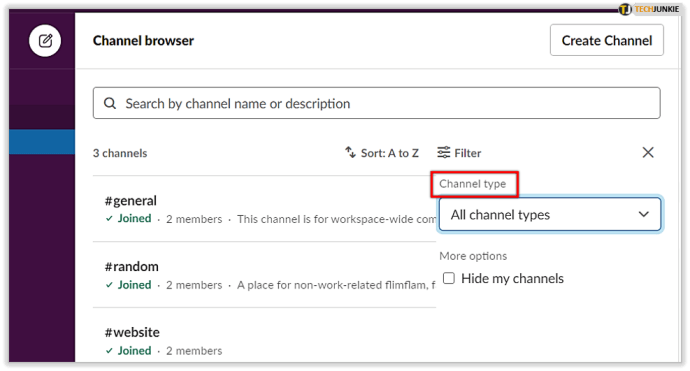
- V rozbaľovacej ponuke vyberte možnosť „Archivované kanály“.
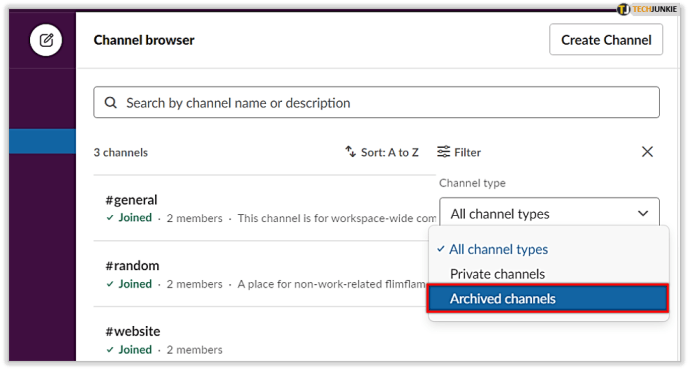
- Vyberte kanál, ktorý ste hľadali.
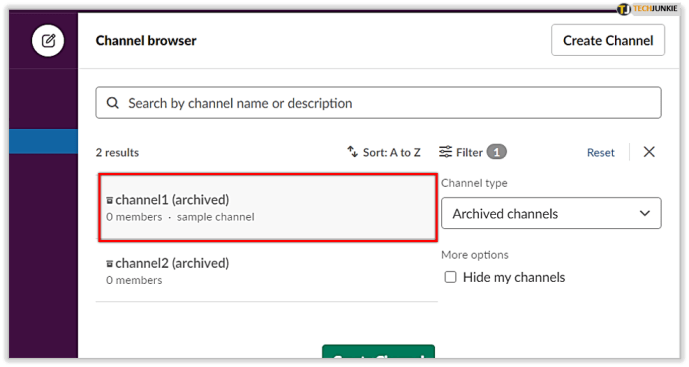
- Vyberte ikonu „Podrobnosti“ alebo použite klávesovú skratku Ctrl+Shift+I.
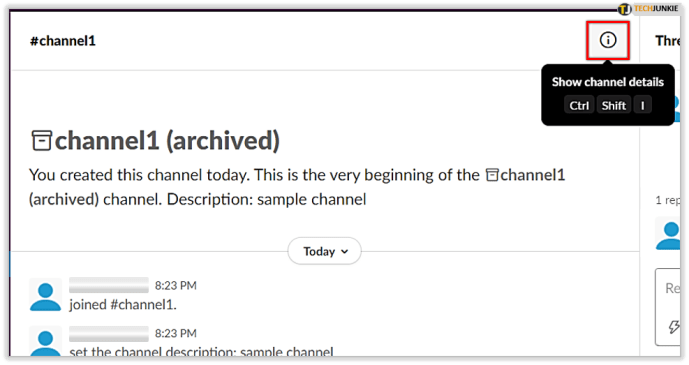
- Vyberte možnosť „Zrušiť archiváciu“.
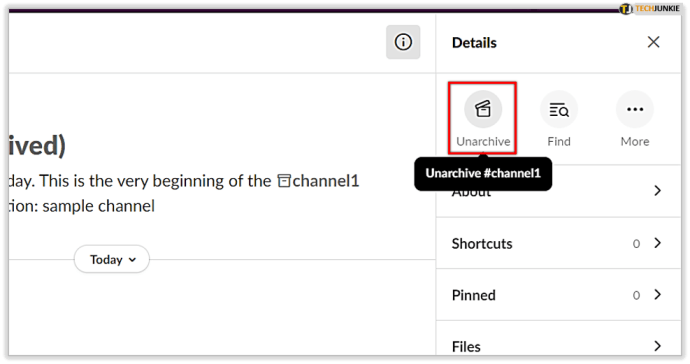
Váš archivovaný kanál Slack bude opäť aktívny. A všetci členovia, ktorí boli odstránení, budú v kanáli obnovení.

Premenovanie kanála Slack
Keď archivujete kanál Slack, nemôžete vytvoriť ďalší kanál s rovnakým názvom. Ale čo ak potrebujete znova použiť jeho názov?
V takom prípade musíte zrušiť archiváciu kanála, premenovať ho a znova archivovať. Keď teda zrušíte archiváciu kanála podľa vyššie uvedených krokov, je čas ho premenovať. Urobíte to takto:
- Vyberte kanál, ktorý chcete premenovať.
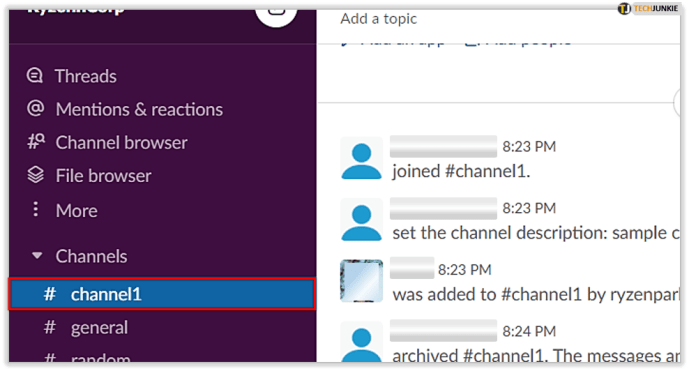
- Vyberte ikonu „Podrobnosti“ a potom vyberte „Podrobnosti kanála“.
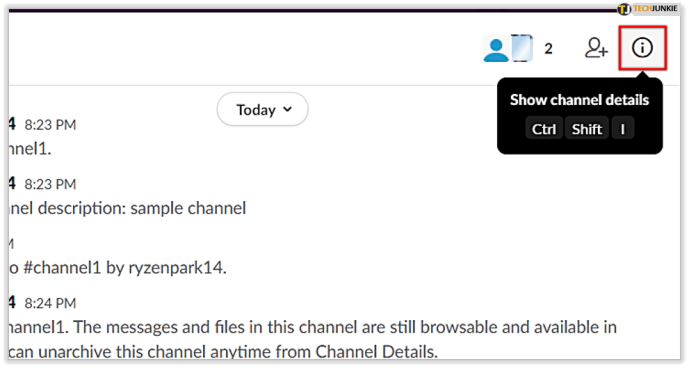
- Vyberte „... Viac“.
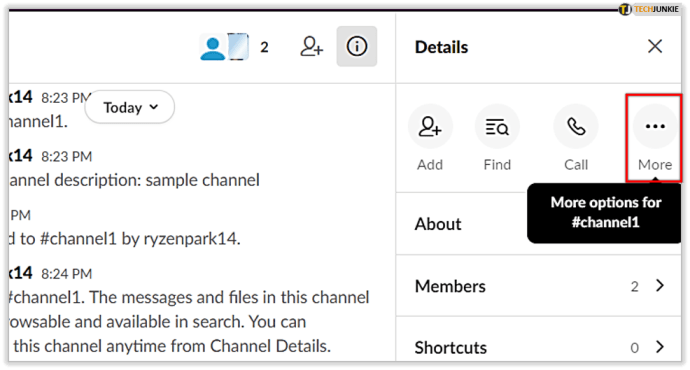
- Kliknite na „Ďalšie možnosti“.
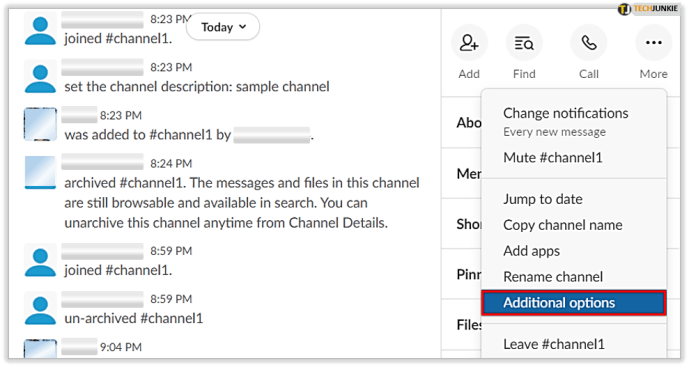
- Vyberte „Premenovať tento kanál“.
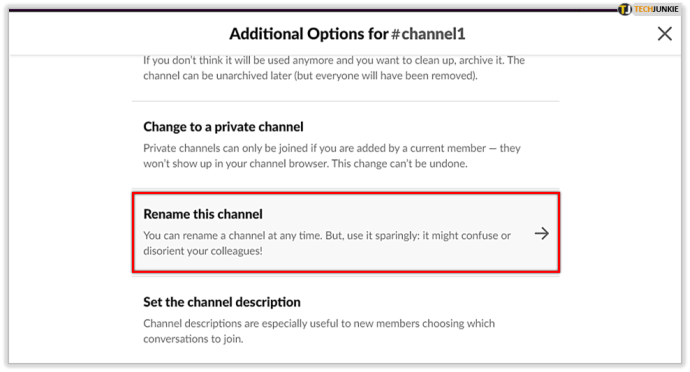
- Zadajte nový názov kanála a potom vyberte „Premenovať kanál“.
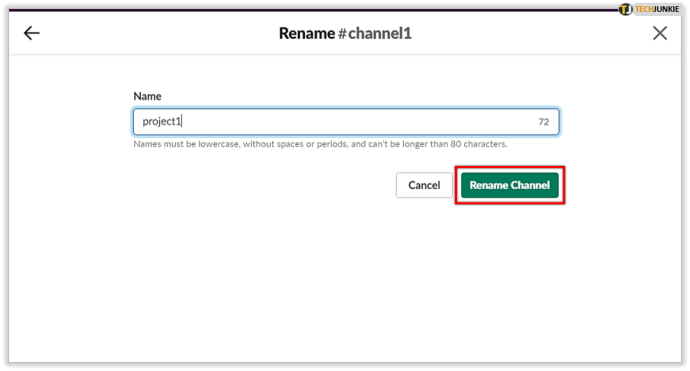
Nezabudnite, že názov nového kanála nemôže mať viac ako 80 znakov. A všetko musí byť napísané malými písmenami bez medzier a bodiek. Okrem toho môžete premenovať iba kanál, ktorý ste vytvorili. Pomenovanie a premenovanie Slack kanála má niektoré ďalšie obmedzenia.
Niektoré slová sú vyhradené bez ohľadu na to, v ktorej krajine Slack používate. Ak sa chcete týmto slovám vyhnúť, môžete si pozrieť tento zoznam na oficiálnej webovej stránke Slack.
#general Channel
Kanál #general existuje v každom pracovnom priestore Slack. Každý, kto sa pripojí, je automaticky pridaný do #general. Zvyčajne je to priestor, kde správcovia a členovia píšu oznámenia alebo zdieľajú základné informácie, ktoré musí každý vidieť.
Kanál #general nemôžete archivovať, a preto ho nemôžete zrušiť ani odstrániť. Pokiaľ ide o premenovanie, správcovia pracovného priestoru majú možnosť zmeniť názov na čokoľvek, čo považujú za vhodnejšie pre ich pracovné prostredie.

Archivované kanály nikam nevedú
Ak ste si istí, že kanál nebudete potrebovať, môžete stlačiť spúšť a odstrániť ho. Ak však existuje malá šanca, že história údajov z kanála bude užitočná, pravdepodobne bude najlepšie ju archivovať. Ani si nevšimnete, že tam je.
A ikona archívu vám pripomenie, že na tomto kanáli už nemôžete uverejňovať ani odosielať žiadne súbory. Ak potrebujete znova použiť jeho názov, jednoducho ho zrušte z archívu a premenujte ho. Stačí pár kliknutí a nápad na nový názov.
Museli ste už archivovať Slack kanál? Použili ste niekedy názvy kanálov? Dajte nám vedieť v sekcii komentárov nižšie.